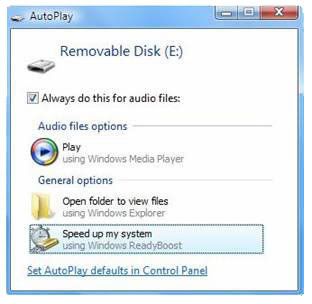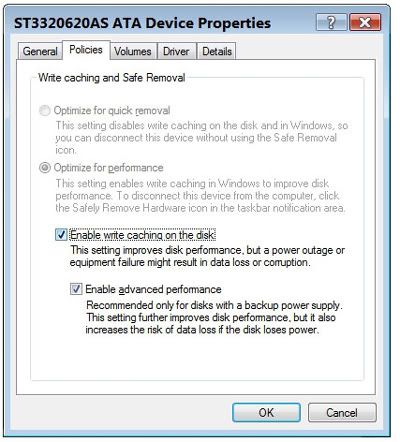Tuyệt chiêu tăng tốc Windows Vista - phần I Tuyệt chiêu tăng tốc Windows Vista - phần I
 Tuyệt chiêu tăng tốc Windows Vista - phần II Tuyệt chiêu tăng tốc Windows Vista - phần II
 Tuyệt chiêu tăng tốc Windows Vista - phần III Tuyệt chiêu tăng tốc Windows Vista - phần III
 Tuyệt chiêu tăng tốc Windows Vista - phần IV Tuyệt chiêu tăng tốc Windows Vista - phần IV
Phần 5 : Phần cứng và các tiện ích liên quan đến phần cứng
1. Bộ nhớ:
Điều đầu tiên và cũng là cơ bản nhất, đó là bộ nhớ, mà cụ thể ở đây là RAM. Máy tính của bạn càng có nhiều RAM, hệ thống của bạn sẽ xử lý càng nhanh.
Có thể nghĩ đơn giản thế này, bạn có thể tưởng tượng ổ cứng của bạn là một tủ đựng thức ăn và RAM của bạn là một chiếc bàn ăn. Một chiếc bàn lớn thì có thể chứa được cùng lúc nhiều thức ăn. Bạn có thể có một tủ thức ăn khổng lổ (ổ cứng của bạn) nhưng nếu như bạn có một chiếc bàn ăn nhỏ bé (RAM) thì bạn không thể ăn nhiều món cùng một lúc.
Nếu bạn có 1GB RAM hoặc ít hơn, tăng thêm bộ nhớ, là cách đơn giản nhất để nâng cao hiệu quả của hệ thống (nếu bạn có nhiều hơn 1GB RAM, tăng thêm bộ nhớ RAM sẽ có tác dụng tuy nhiên có thể sẽ không nhận ra được những thay đổi). Gắn vào hay gỡ ra một thanh RAM là một việc tương đối dễ thực hiện. Bạn chỉ cần cắm thanh RAM tương ứng với khe cắm ở trên mainboard và đóng lại 2 chốt 2 bên. Nếu không thực hiện được, bạn có thể nhờ những người có hiểu biết thực hiện giúp.
Tuy nhiên, có một khó khăn nảy sinh ở đây, đó là làm sao để xác định đúng định dạng RAM tương thích với PC của mình. Bởi vì mỗi mainboard khác nhau sẽ tương thích với những thanh RAM khác nhau, và có rất nhiều kiểu RAM khác nhau, do đó bạn cần phải chắc chắc rằng xác định đúng kiểu tương thích đối với hệ thống của bạn.
Nếu bạn không muốn gặp rắc rối khi tìm định dạng và cài đặt thêm RAM, bạn có thể sử dụng một tiện ích của Vista gọi là ReadyBoost. Nếu bạn có một USB tốc độ cao, Vista có thể sử dụng nó tương tự như RAM. Tốc độ được cải thiện không thực sự quá nhanh, tuy nhiên trên những chiếc máy tính với bộ nhớ quá nhỏ, thì cũng có thể tạo nên những sự thay đổi rõ rệt.
Đây là tất cả những gì bạn cần:
- Một USB flash drive có dung lượng tối thiểu tương đương với dung lượng bộ nhớ RAM của bạn. Nghĩa là máy tính của bạn có 512MB RAM thì bạn cần phải sử dụng 1 USB có dung lương 512MB hoặc lớn hơn.
- USB của bạn phải là USB với công nghệ high speed (hầu như toàn bộ USB hiện nay đều sử dụng công nghệ này, nên bạn có thể dễ dàng tìm thấy chúng trên thị trường)
Khi bạn cắm USB vào máy tính, Vista sẽ hỏi bạn muốn làm gì với nó. Hãy chọn “Speed up my system” và thực hiện theo các bước hướng dẫn.
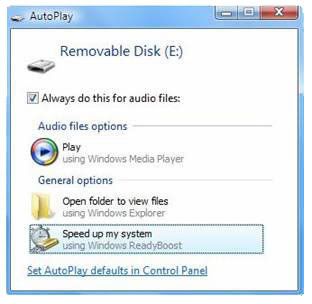
Chú ý rằng, Ready Boost chỉ làm thay đổi một ít tốc độ trên hệ thống của bạn, tuy nhiên nó là cách tuyệt vời nhất để tăng tốc những hệ thống quá yếu..
2. Card màn hình:
Một thiết bị phần cứng khác mà bạn cần phải quan tâm nếu muốn cải thiện hiệu quả của hệ thống đó là video card (hay còn gọi là card màn hình). Ngày nay, phần video card được sử dụng là card rời, nghĩa là nó sẽ tự xử lý thông tin chứ không thông qua CPU, và Vista đã tận dụng chúng để xử lý hệ thống được nhanh hơn, để có thể chạy những phần mềm mới nhất.
Một card màn hình với dung lượng tốit thiểu 256MB dựa trên công nghệ ATI hay Nvidia có thể có những sự khác nhau, đặc biệt nếu bạn sử dụng chúng để chơi game hay thiết kế đồ họa. Nếu có điều kiện, bạn có thể phải bỏ ra rất nhiều tiện để tậu cho mình những sản phẩm card màn hình cao cấp như ATI Radeon X1950 Pro hay Nvidia’s GeForce 7600 để cảm nhận những sự khác biệt kinh khủng. Rất tiếc, trong trường hợp này, không cách nào hơn là bạn phải tự tìm cách tậu cho mình, hoặc một card màn hình cao cấp hoặc là một card vừa đủ xài để cải thiện tộc độ cho hệ thống.
3. Đĩa cứng:
Cuối cùng, thiết bị phần cứng chúng ta cần quan tâm đó là ổ cứng của bạn. Nếu như bạn sử dụng laptop hoặc bạn có một nguồn cung cấp điện ổn định cho PC của mình, bạn có thể sử dụng một tiện ích mà Vista cung cấp để tăng tốc cho ổ cứng của bạn. Tuy nhiên mặt trái của tiện ích này, đó là nếu bất chợt bạn gặp sự cố về nguồn điện (như mất điện) thì dữ liệu của bạn có thể bị mất. Do đó, bạn chỉ sử dụng tiện ích này khi đang sử dụng laptop (có pin dự trữ) và sử dụng PC với bộ tích điện (thiết bị lưu điện UPS).
- Đầu tiên, bạn click Start và chọn Control Panel.
- Tại cửa sổ Control Panel, chọn Device Manager.
- Cửa sổ Device Manager mở ra, bạn click vào mục bên dướu “Disk Driver” (thường là tên sản phẩm đĩa cứng bạn đang sử dụng)

- Nếu bạn có nhiều hơn 2 đĩa cứng đang sử dụng, bạn click đôi vào tên của đĩa cứng mà hệ thống được cài đặt tại đó.
- Tiếp theo, chọn tab Policies.
- Đánh dấu vào tùy chọn “Enable caching on the disk” và “Enable advanced performance”
- Cuối cùng, click OK và đóng cửa sổ Device Manager.
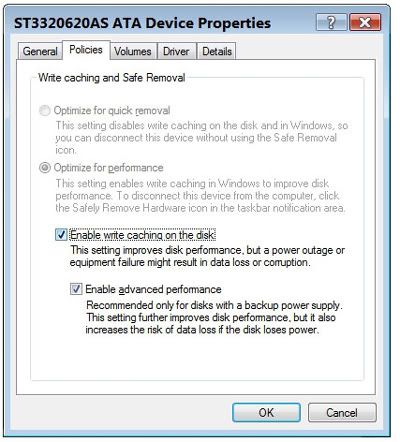
 Tuyệt chiêu tăng tốc Windows Vista - phần VI Tuyệt chiêu tăng tốc Windows Vista - phần VI
Phạm Thế Quang Huy (Theo Dantri)
|

 Sử dụng máy tính, một lẽ dĩ nhiên, đó là phần cứng càng tốt thì tốc độ của hệ thống càng nhanh. Sau đây chúng tôi sẽ điểm qua một số thiết bị phần cứng liên quan đến tốc độ của hệ thống cũng như cách thiết lập chúng sao cho chúng hoạt động đạt được hiệu quả cao nhất đối với Windows Vista.
Sử dụng máy tính, một lẽ dĩ nhiên, đó là phần cứng càng tốt thì tốc độ của hệ thống càng nhanh. Sau đây chúng tôi sẽ điểm qua một số thiết bị phần cứng liên quan đến tốc độ của hệ thống cũng như cách thiết lập chúng sao cho chúng hoạt động đạt được hiệu quả cao nhất đối với Windows Vista.